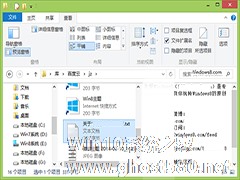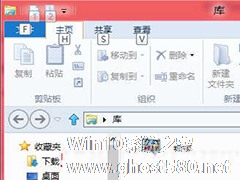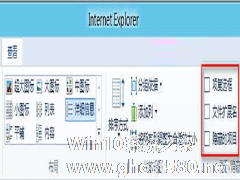-
Win8.1如何使用文件资源管理器的预览窗格
- 时间:2024-11-23 06:09:55
大家好,今天Win10系统之家小编给大家分享「Win8.1如何使用文件资源管理器的预览窗格」的知识,如果能碰巧解决你现在面临的问题,记得收藏本站或分享给你的好友们哟~,现在开始吧!
Win8文件资源管理器的Ribbon工具栏的功能让我们咂舌,其中有一个小工具能方便我们日常使用,那就是预览窗格。Win8.1如何使用这个小工具呢?
点击任务栏中的“文件资源管理器”图标打开“库”窗口,或者双击桌面上的“这台电脑”打开“这台电脑”窗口,然后切换到“查看”功能区。如图:
点击“预览窗格”按钮,然后选中一篇文档(常见的txt、word、ppt等)或一张图片,即可在右侧的预览空格中预览到文档或图片的内容。
Win8.1文件资源管理器选取“预览窗格”这个功能按钮后,主窗格右侧就能显示选中文件的内容,而不用再去打开文件。这与Ribbon工具栏另一工具“详细信息窗格”功能是不同的,后者显示的文件的相关信息如修改日期。
以上就是关于「Win8.1如何使用文件资源管理器的预览窗格」的全部内容,本文讲解到这里啦,希望对大家有所帮助。如果你还想了解更多这方面的信息,记得收藏关注本站~
【文♀章②来自Win10系统之家,转载请联系网站管理人员!】
相关文章
-
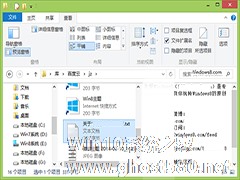
Win8文件资源管理器的Ribbon工具栏的功能让我们咂舌,其中有一个小工具能方便我们日常使用,那就是预览窗格。Win8.1如何使用这个小工具呢?
点击任务栏中的“文件资源管理器”图标打开“库”窗口,或者双击桌面上的“这台电脑”打开“这台电脑”窗口,然后切换到“查看”功能区。如图:
点击“预览窗格”按钮,然后选中一篇文档(常见的txt、word、ppt等)或一... -
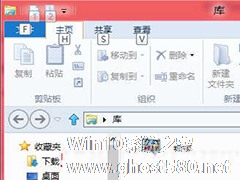
Win8比Win7的设计更人性化、功能更大的一个重要方面就是体现在资源管理器。当然,Win8中叫它“文件资源资源器”,这也是它人性化的一个体现。Win8的文件资源管理器里可以很方便直观地使用快捷键。大家来看看吧。
1、打开Win8“文件资源管理器”,然后按Alt键,就会显示菜单的快捷键,如图:
2、以“文件”菜单为例,按一下提示的F键,即可打开“文件”下拉菜单... -
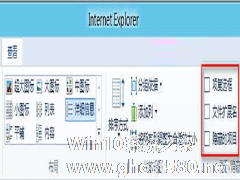
Win8文件资源管理器功能强大,发现它的使用技巧就能充分发挥它的功能,比如按下ALT键,就能使用菜单快捷键。同样,今天介绍它的“项复选框”功能。
1.使用“Win+E”组合快捷键(Windows8“Win键”组合快捷键大全)打开资源管理器,点击菜单栏“查看”选项,就会在右侧看到“项复选框”的选项,如图:
2.选中“项筛选框”,再把鼠标移动到文件、文件夹时,就会... -

Win8.1文件资源管理器左侧的导航窗格会默认显示库、收藏夹、计算机、网络等,其中的收藏夹还会显示其中的“最近访问的位置”项目,这个“最近访问的位置”项目记录了最近使用情况,无疑暴露隐私。
那么如何取消显示收藏夹呢?下面就来分享一下让Win8.1导航窗格不显示收藏夹的方法:
方法一:
这个可以参见《如何在win8.1系统中找到库功能》。如图:<...